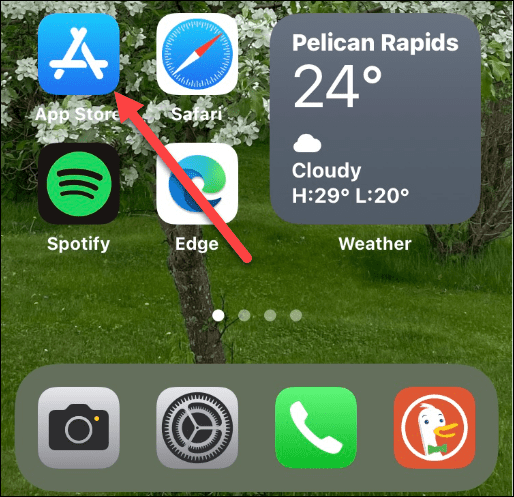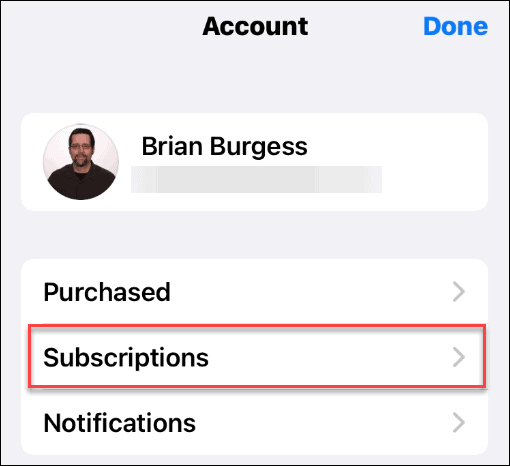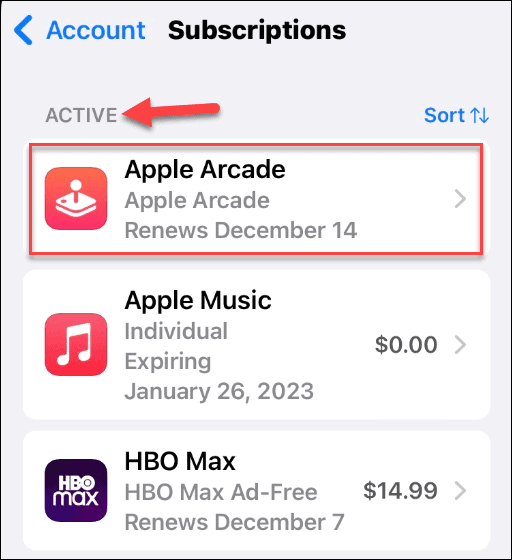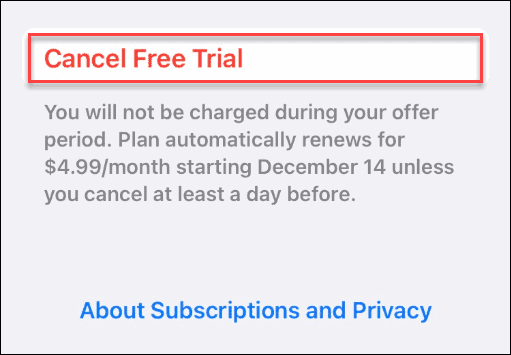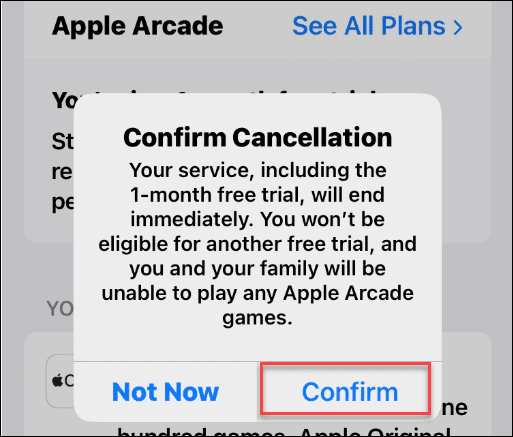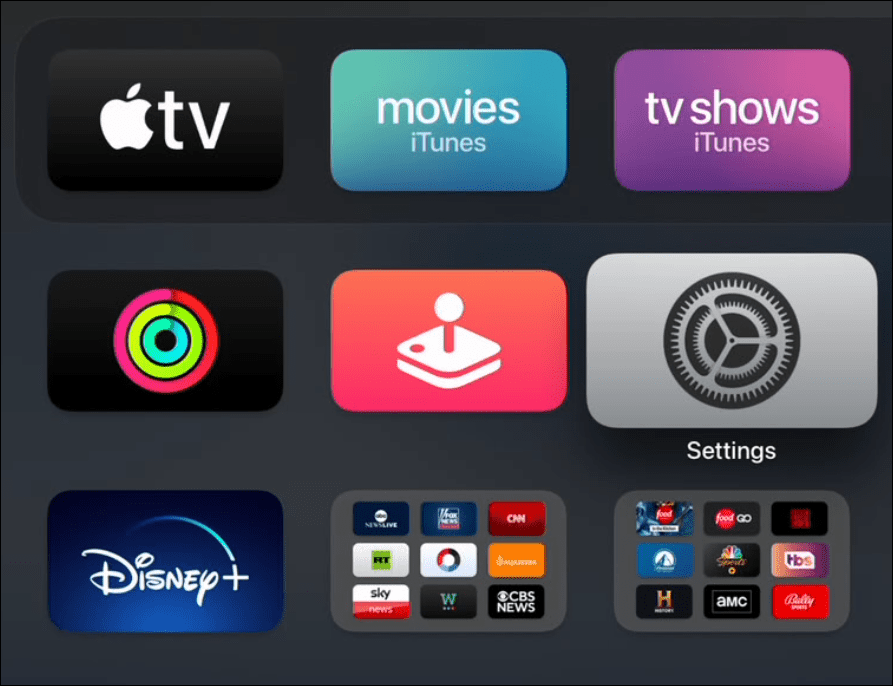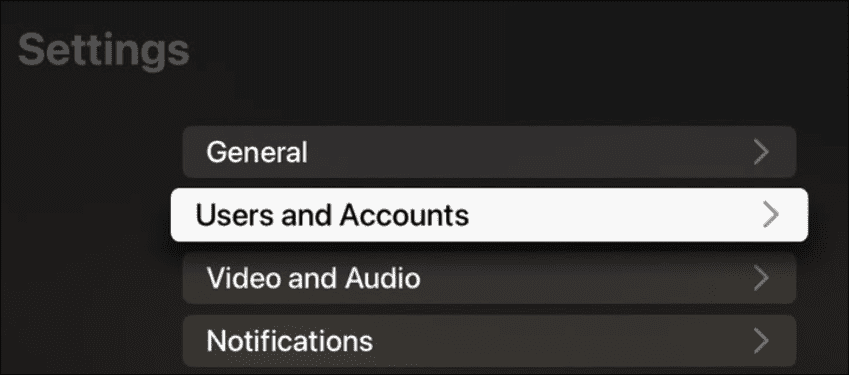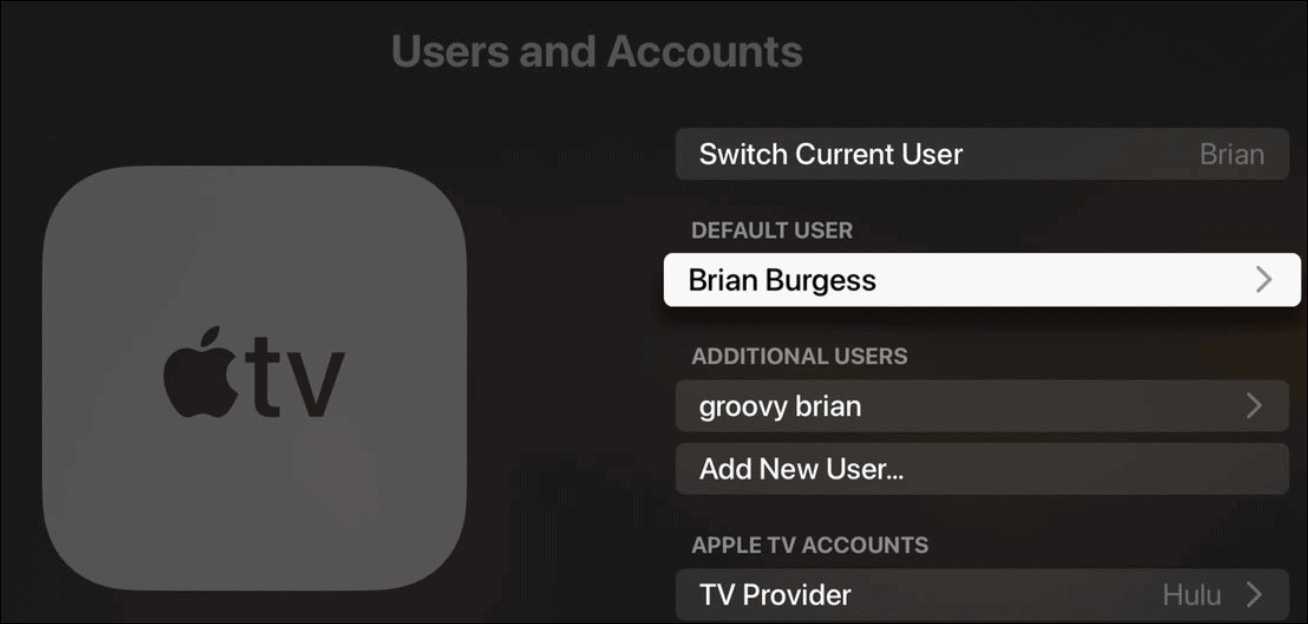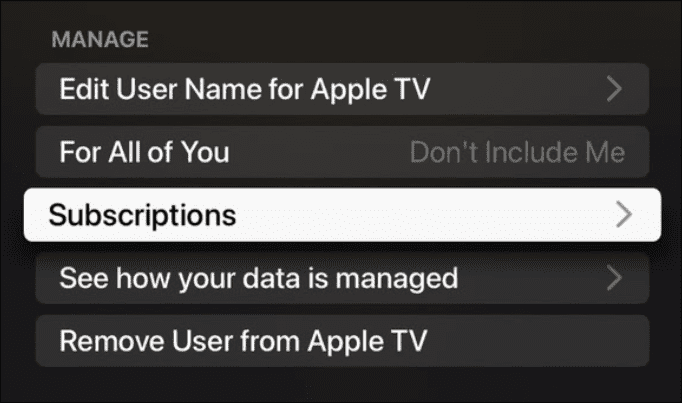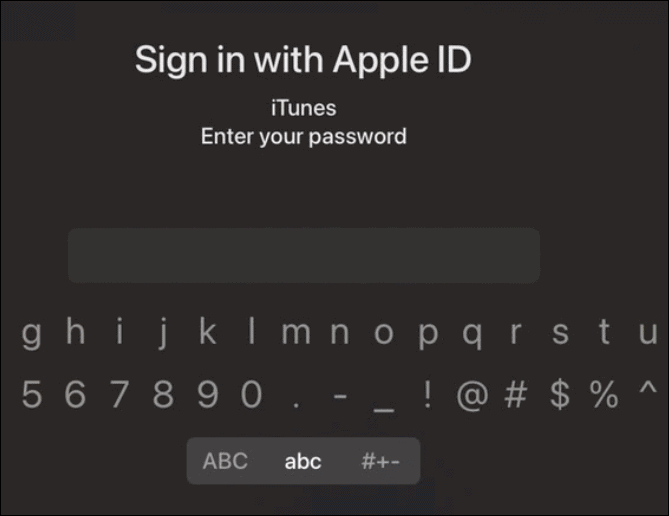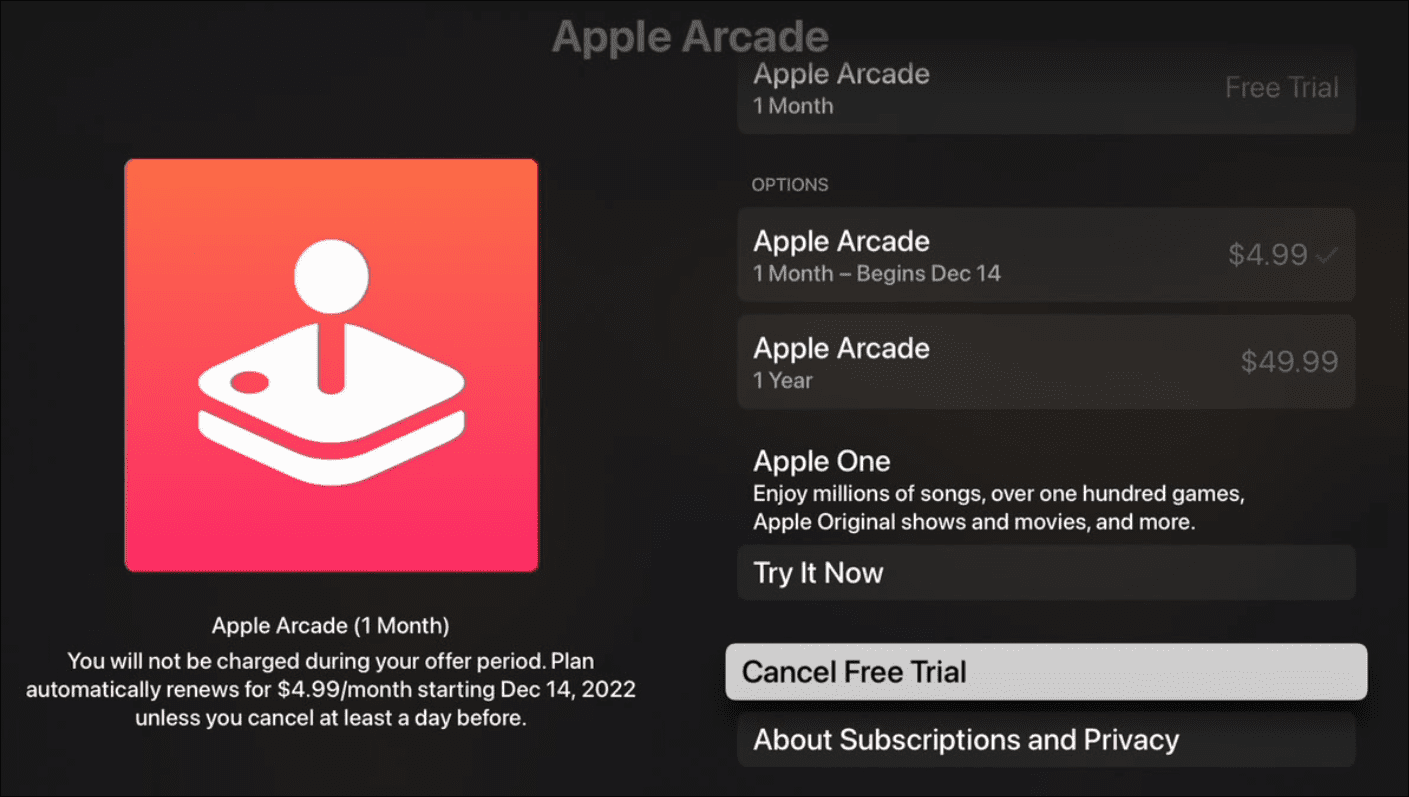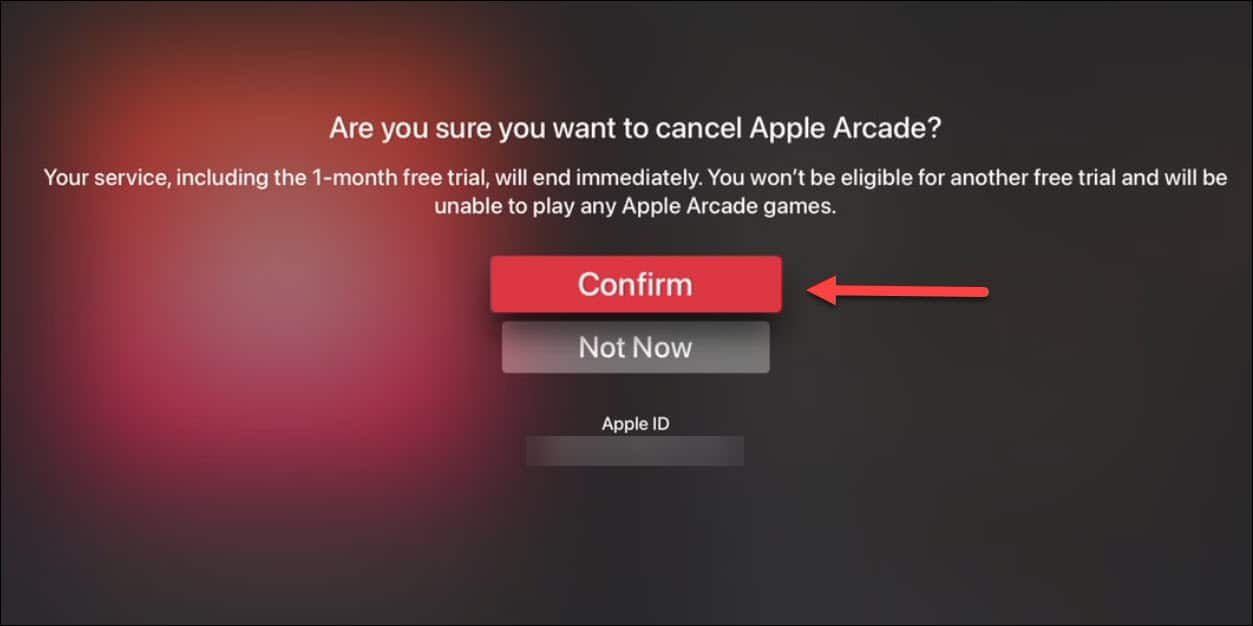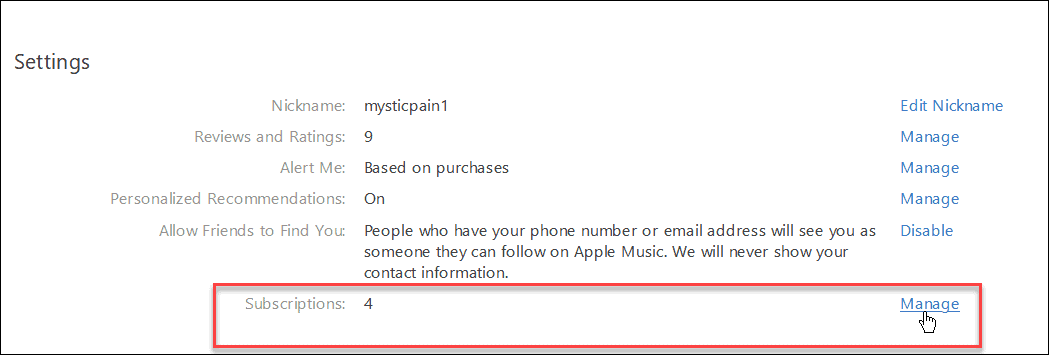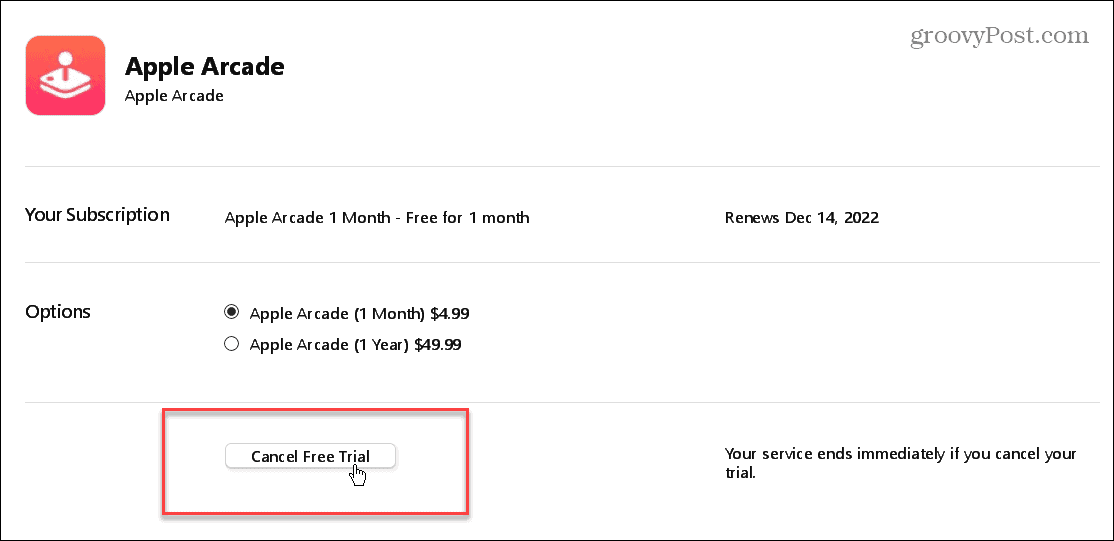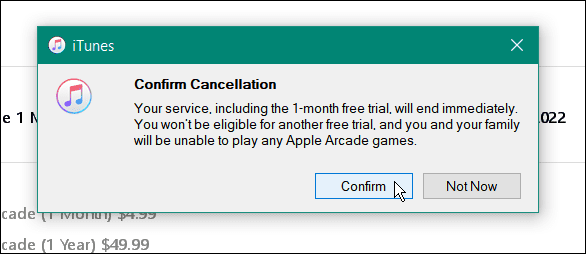如何在 iPhone 或 iPad 上取消 Apple Arcade
您可以从手持设备或直接从 Apple TV 取消 Apple Arcade。如果您知道在哪里查看,这个过程就很简单。
要在 iPhone 或 iPad 上取消 Apple Arcade:
- 在 iPhone 或 iPad 上打开App Store 。

- 点击屏幕右上角的个人资料图标。

- 在您的帐户菜单中,点击订阅 选项。

- 点击订阅 区域活动部分下的Apple Arcade选项。

- 点击以下屏幕底部的取消免费试用选项。

- 出现验证屏幕时,点击确认按钮。

如何在 Apple TV 上取消 Apple Arcade
Apple Arcade 的优势之一是能够通过 Apple TV 在大屏幕上玩游戏。此外,您可以直接从 Apple TV 取消 Apple Arcade。
要在 Apple TV 上取消 Apple Arcade,请执行以下操作:
- 启动您的 Apple TV 并打开“设置” 应用程序。

- 从设置屏幕中选择用户和帐户。

- 从列表中选择您的默认用户帐户名。

- 从以下屏幕的列表中选择订阅。

- 使用您的Apple ID和密码登录您的帐户。

- 选择Apple Arcade并向下滚动并选择取消免费试用(或取消订阅)选项。

- 如果您确定要取消 Apple Arcade,请在验证屏幕上选择确认。

如何从 PC 或 Mac 取消 Apple Arcade 订阅
除了从 PC 取消您的 Apple Arcade 订阅外,您还可以通过 iTunes 进行,而 Mac 用户可以通过 App Store
要通过 iTunes 取消 Apple Arcade:
- 在您的计算机上启动iTunes,然后单击“设置” 部分下“订阅”旁边的“管理”链接。

- 向下滚动到活动部分,然后单击列表中Apple Arcade旁边的编辑。

- 当“编辑订阅”部分打开时,单击“选项”部分下的“取消”按钮。

- 出现验证通知时单击“确认”按钮以完成该过程。

注意:此示例使用Windows 上的 iTunes,但您也可以在 Mac 上取消 Apple Arcade 订阅。
要在 Mac 上取消 Apple Arcade:
- 打开 Mac App Store并使用您的 Apple ID 登录(如果您尚未登录)。
- 打开后,单击左下角的个人资料图标。
- 选择屏幕顶部的查看信息或帐户设置(取决于您的 macOS 版本),然后按照针对 iTunes 显示的说明进行操作。UI 看起来不同,但步骤几乎相同。
订阅 Apple Arcade
如果 Apple Arcade 的游戏和性能没有达到您的预期或者您没有充分使用它,您可以取消订阅。值得注意的是,如果您每月为该服务支付 4.99 美元,最好在月到期前取消它。
请务必注意,当您取消 Apple Arcade 时,订阅和/或试用会立即结束。但是,您将无法再访问 Apple Arcade 或其任何游戏。这与 Apple Music 订阅不同,Apple Music 订阅在您取消后仍会持续到结束日期。
但是,如果您决定以 50 美元的价格支付一整年的费用并通过年度订阅为自己节省 10 美元,您可能需要等到结束日期临近后再取消。此外,您可能会喜欢 Apple Arcade,但找不到足够的时间玩它以证明费用合理。